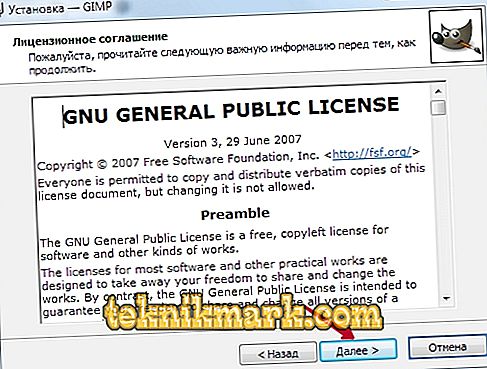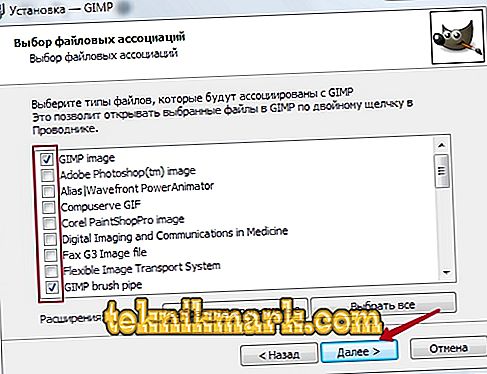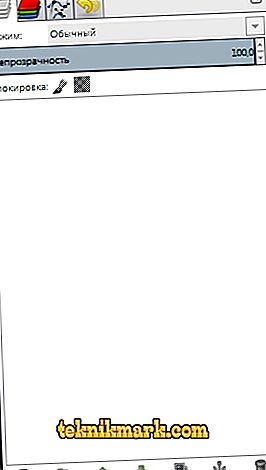Рад са сликама помоћу разних графичких уредника. До данас, неколико популарних програма. Свака од њих има различиту функционалност и доступна је корисницима различитих нивоа обуке. Постоје уредници на почетном, напредном и професионалном нивоу. У зависности од сврхе, графички уредници могу бити потпуно бесплатни или коштати неколико стотина долара.

Преглед и графички едитор Гимп.
Најпопуларнији производ у окружењу графичких уредника је Пхотосхоп који је развио Адобе. Дизајниран је за професионалце и има велику функционалност, коју често не користи трећина. Наравно, цена програма је веома висока и ретко ко може да приушти да је званично купи. Не знају сви да постоји потпуно бесплатан напредни графички уредник Гимп. Пошто се дистрибуира као опен соурце апликација и развијена од стране заједнице програмера, можете је користити потпуно слободно и без икаквих ограничења.
У овом материјалу ћемо вам детаљније рећи шта је Гимп едитор и како је настао. Можете сазнати више о основним функцијама програма, научити како га инсталирати и добити основне информације о томе како исправно радити с њим.
Шта је гимп едитор
Графички уредник Гимп је рођен 1995. године. Пројекат нема званичну компанију одговорну за објављивање нових верзија и подршку старим. Ове функције обавља заједница добровољаца. У првих 10 година постојања, пројекат није имао ни једну идеју о томе шта би требало да буде за крајњег корисника. Тек је 2005. године развијен јединствени стандард и израђени принципи које девелопери покушавају пратити до данас. Програм је потпуно бесплатан и дистрибуиран са отвореном лиценцом. То значи да ако желите, можете постати дио заједнице развојних програмера и објавити властите измјене без кршења ауторских права.

Многи ће видети у Гимпу пуну замену за Пхотосхоп, који је такође потпуно бесплатан. И заиста, зашто платити много новца за Пхотосхоп ако постоји бесплатан Гимп. Да, многе функције понављају конкурента, постоји и подршка за оригинални ПСД формат, иако је донекле ограничен. Назив функција и расположиви алати су такође веома слични. Али чак и сами Гимп програмери не стављају свој производ као потпуно развијену алтернативу Пхотосхопу. То је више независан производ са сличном функционалношћу и својом публиком. Ипак, преферирају га аматери и мале организације које не могу себи приуштити плаћање мјесечне претплате или купити пуну Пхотосхоп лиценцу.

Функције Гимп едитор-а
Графички едитор Гимп вам омогућава да обављате широк спектар операција са различитим сликама. Подржава велики број формата, има много унапред инсталираних филтера, четки и шаблона. Ако нисте задовољни оригиналном функционалношћу, можете је проширити додатним модулима. Па шта програм ради?
- Креирање и напредна обрада графичких датотека, фотографија, логотипа, цртежа. Можете променити величину, уредити боју, комбиновати неколико фотографија у једну, подесити ниво осветљености, контраста, баланса боја, изобличења, конвертовати слике из једног формата у други.
- Подржава изворни КСЦФ формат, као и ЈПГ, ЈПЕГ, ГИФ, ТИФФ, ПНМ, МПЕГ, ПНГ, ТГА, ТИФ, ПС, КСПМ, БМП, СГИ, ПДФ, ИЦО, ПЦКС и многе друге. Такође пружа ограничену подршку за ПСД - оригинални формат Пхотосхопа.
- Цртање За израду комплетних цртежа, доступан је комплетан сет радних алата, укључујући оловке, четке, марке и друге. Сваки елемент се може фино подесити, променити дебљину и облик линија, као и транспарентност.

- Креирање вишеслојних пројеката. Сваки елемент се може применити као посебан слој, који је, ако је потребно, веома лако уклонити или исправити. Доступна је и пуна конфигурација алфа канала.
- Комплетан сет алата за трансформацију и трансформацију: тилт, сцале, ротатион, ротатион, рефлецтион.
- Избор фрагмента слике. На располагању су алати за селекцију као што су фрагменти слободне форме, елипса, правоугаоник и интелигентни избор.
- Подршка за скенере и графичке таблете.
- Велики број уграђених филтера, могућност и појединачних и скупних обрада датотека.

- Хистори. Све ваше акције се чувају у секцији „Историја“, захваљујући којој можете пратити све извршене промене.
- Анимација. Обрада МНГ анимацијских датотека. Сваки оквир се третира као посебан слој.
- Вишејезични мени, укључујући квалитетан превод на руски и украјински језик.
- Детаљна подешавања интерфејса, могућност рада у класичном мулти-виндов менију, као и познатији сингле-виндов за почетнике.
- Интеграција спољних алата дизајнираних посебно за Гимп едитор.
- Аутоматизујте своје операције помоћу скрипти написаних на Перл-у, Питхону и Сцрипт-Фу-у.
Инсталација програма
Неколико веб сајтова је популарно на Интернету, где можете преузети Гимп едитор слика. Међутим, нису сви они званични ресурси. Препоручујемо да користите једну од две локације: званични сајт пројекта //ввв.гимп.орг/ и званични ресурс на руском језику //гимп.ру/. У првом случају, морате кликнути на линк Довнлоад, ау другом - “Довнлоад”, а затим у скочном менију одабрати Гимп.

Након што преузмете инсталациону датотеку и сачувате је на чврстом диску, инсталирајте програм.
- У прозору инсталера који се отвори, прво изаберите језик који вам одговара. Укупно их је девет, а ако ваш рачунар има мени на руском језику, руски језик ће бити изабран подразумевано.
- Да бисте контролисали које компоненте ће бити инсталиране, као и да бисте изабрали оне које вам требају, кликните на дугме “Цонфигуре” у доњем левом углу прозора за инсталацију.

- Одмах се појављује кориснички уговор с којим се морате сложити. Написана је на енглеском језику, а ако је не поседујете, само притисните дугме за потврду, тамо нема ништа страшно написано. Чак и ако знате енглески и потпуно прочитате кориснички споразум, али се не слажете са нечим, немате другог избора него да се сложите, иначе ће инсталација бити прекинута.
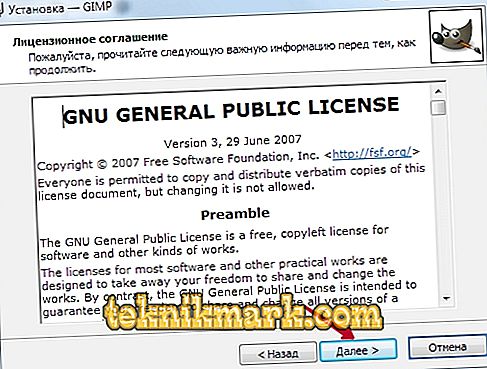
- У следећем прозору - "Изабери компоненте" - означите елементе које желите да користите у свом раду. Ако не желите превише времена да схватите која је компонента одговорна за шта, изаберите "Потпуна инсталација". Ако мислите да се нешто може занемарити, уклоните ознаку из те тачке. Поред тога, у искачућем менију можете изабрати неколико инсталационих пакета: пуни, тежак скоро 300 мегабајта, или компактни - 128 МБ. Након одабира, кликните на "Нект".

- У следећем прозору - “Изабери асоцијације фајлова” - изаберите датотеке које желите да отворите помоћу Гимп едитора по подразумеваној вредности. Услужни програм аутоматски означава неколико изворних формата за програм. Ако желите да користите едитор за друге датотеке, означите их, а затим кликните на дугме Даље.
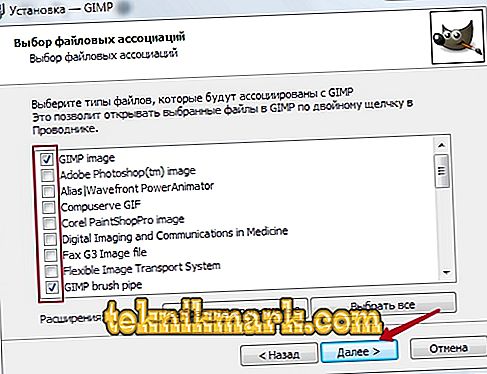
- У наредном прозору, од вас ће бити затражено да прикажете пречицу за брзо покретање на радној површини и плочи за брзо покретање. Ако вам нису потребни, одзначите их. Да бисте прешли на следећу фазу, кликните на "Даље".

- У последњем прозору изаберите фасциклу у коју желите да инсталирате Гимп. Кликните на "Инсталл" и сачекајте да се поступак заврши.

- Покрените програм и сачекајте док се не учитају све потребне програмске компоненте.

Након што је Гимп графички едитор инсталиран на вашем рачунару, можете почети радити с њим. У следећем пасусу ћемо прегледати мени програма. Ако тражите упутства за извођење одређених задатака, на нашој веб страници можете наћи низ чланака посвећених овоме.
Радите са програмом
Програмски интерфејс је помало необичан и може бити тежак за почетнике. Подразумевано се састоји од три одвојена прозора: главног прозора са радном површином у којој можете обрадити слику или креирати нове цртеже, као и два прозора у којима можете одабрати потребне алате за посао.

Управо ова локација узрокује највише нелагодности. Да бисте се пребацили на познатији режим једног прозора, посебно ако сте претходно радили барем мало у Пхотосхопу, идите на „Виндовс“ мени у главном прозору програма, а затим активирајте функцију „Сингле-виндов моде“.

Након тога, два прозора са алатима који се налазе на странама екрана, придружују се главном прозору и постају његови елементи.

Сада да видимо коју структуру има радни екран Гимп едитора.
- На самом врху прозора налази се главни мени са следећим картицама: Филе, Едит, Селецтион, Виев, Имаге, Лаиер, Цолор, Тоолс, Филтерс, Виндовс и Хелп. Сваки од ових картица садржи друге функције које се могу користити за рад.

- На левој страни екрана, у горњем делу, налази се трака са алаткама у којој можете изабрати све потребне алате за обраду сликовне датотеке: померање, ротирање, исецање, дупликат, оловка, четка, брисач, испуна, печат, текст и многе друге. .

- Испод палете са алаткама налази се панел поставки алатки. Пружа могућност прилагођавања појединачног инструмента и активира се када је одабран у горњем панелу. Овде можете креирати неколико конфигурационих профила за сваки алат.

- У десном делу екрана на врху налази се контролни панел за слојеве, обрисе, канале и историју ваших промена.
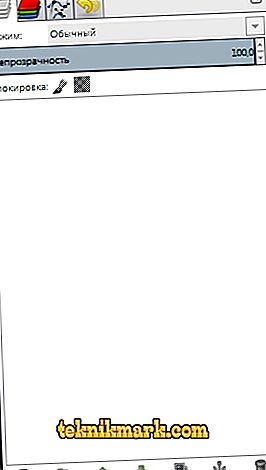
- Испод можете одабрати различите четке, градијенте, као и текстуре.

- На дну се налазе алати за управљање профилима киста. Такође можете да креирате неколико профила са подешавањима за различите ситуације.
Да бисте уредили завршену слику, кликните на "Филе" - "Опен".

Да бисте креирали нову, притисните Цтрл + Н или “Филе” - “Цреате”.

По завршетку измена, сачувајте датотеку у жељеном формату.
Закључак
Сада имате идеју о томе каква звер таква графичка уредница Гимп. Ово је прилично напредан програм, а од свих аналога Пхотосхоп је најближи у смислу функционалности.
Упркос чињеници да је публика производа потпуно другачија и да слободан Гимп тешко да икада може бити равноправан са њим, али за одређене ситуације, поготово ако не желите да се професионално бавите графичким дизајном, можете сигурно управљати значајкама Гимпа. Ако имате питања о коришћењу програма, питајте их у коментарима.